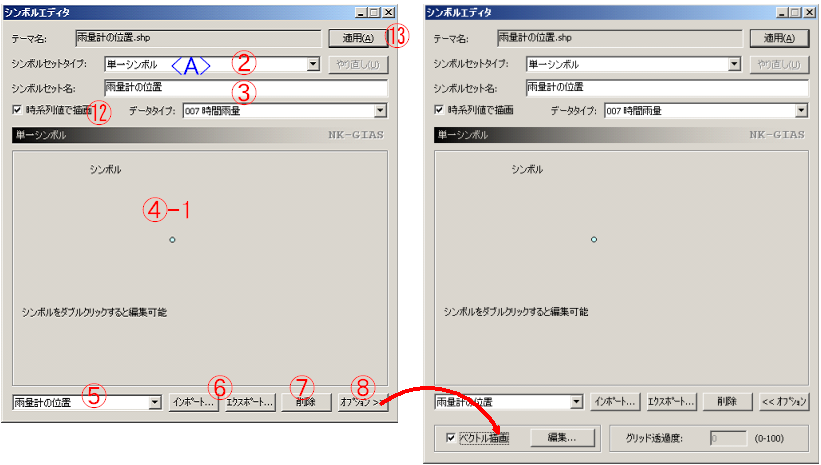
“シンボルエディタ”ダイアログでシンボルセットの編集及びシンボルスタイルの変更を行います。
操作手順(フィーチャーテーマ、グリッドテーマのシンボルセット変更)
① ビューマネジャーにおいてシンボルを変更したいテーマを選択します。その状態でメニュー[書式][シンボルエディタ...]を選びます。
② シンボルセットは以下の4つ(<A>~<D>)のパターンで設定できます。“シンボルセットタイプ”を変更することで、このパターンを切り替えることができます。
|
<A> 単一シンボル |
全てのフィーチャー、セルに対して同じシンボルを設定 |
|
<B> しきい値指定 |
値の変化に合わせて色が漸進的に変化するよう設定 |
|
<C> 個別指定 |
値ひとつひとつに個別のシンボルを設定 |
|
<D> 分級指定 |
ある範囲の値に対して同じシンボルを設定 |
③ 設定したシンボルセットに名前を付けます。⑬で<適用>ボタンをクリックするとこの名前でシンボル定義ファイルに保存され、⑤に表示されます。
④ シンボルセットの種類ごとにこのペーンに凡例が表示されます。
|
シンボルの変更 |
“シンボル”をダブルクリックすることで、フィーチャーの場合は面、線、点の色・形・ハッチパターン、グリッドの場合はセルの色を編集することができます。(フィーチャーシンボル、グリッドのシンボル変更を参照) | |
|
シンボルセットの編集 |
④-2, ④-4 |
⑨,⑩の<区分設定...>ボタンをクリックすると現れるダイアログで自由に設定できます。 |
|
④-3, ④-4 |
“値”、“ラベル”の欄を自由に編集することができます。また“シンボル”上で右クリックをすると挿入, 削除, ひとつ上へ, ひとつ下へのポップアップメニューが現れ、シンボルの追加・削除・移動を自由に行うことができます。(シンボルを左クリックしたまま上下にドラッグしても移動させられます。) | |
⑤ このテーマに過去に適用されたシンボルセットの一覧が表示されます。③で指定した名称の一覧となります。一覧の中から選んで再度使用することができます。
⑥ シンボルセットのインポート、エクスポートができます。
|
<インポート...> |
他のテーマに保存されたシンボルセットを適用します。 ファイルダイアログで選択されたシンボル定義ファイルの内容が⑤に一覧表示されます。一覧の中から選んで使用することができます。 |
|
<エクスポート...> |
シンボルセットを単体で名前を付けて保存します。 |
⑦ <削除>ボタンで、登録したシンボルセットを削除できます。
⑧ <オプション>ボタンをクリックするとダイアログ下端に、ベクトル描画の設定ボタン、およびグリッドの透過度設定ボックスが表示されます。“ベクトル描画”チェックボックスをクリックするとその右横の<編集...>ボタンが有効になり、フィーチャーの重心(ラインはその長さの中心)を始点としたベクトル、あるいはグリッドセルの中心を始点としたベクトルを描画することができます(ベクトル図の描画”を参照)。
⑨ “しきい値指定”を選択したとき有効になります。 “しきい値設定”ダイアログが表示され、漸次的な色の設定ができます。コントロールキー(Ctrl)を押しながら右端のカラーバーをクリックすると色の変化点を追加できます。水色の三角形がアクティブで、その色や値をセットすることができます。削除はデリートキー(Delete)です。
⑩ “分級指定”を選択したとき有効になります。“分級設定”ダイアログが表示され、階段状の色の設定ができます。
⑪ テーマの最小・最大値からセットされるデフォルトのシンボルセットに戻すことができます。
⑫ "時系列値で描画"にチェックを入れると、テーマのフィーチャーにリンクされた時系列の値によってシンボルを変化させることができます。マップ時刻コントロールの示す現在時刻の時系列値が使われます。
⑬ <適用>ボタンを押すと、設定又は選択したシンボルセットがテーマに反映されます。新しく設定したシンボルセットは、<適用>ボタンをクリックした時点で自動的にシンボル定義ファイルに保存され、⑤に表示されます。
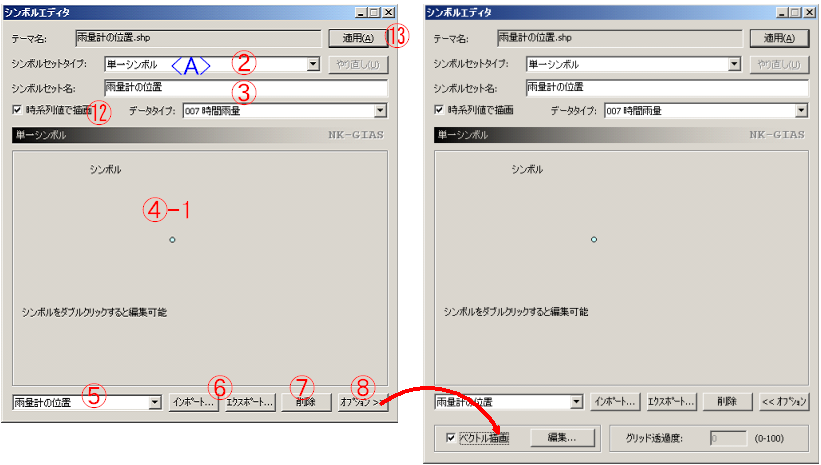
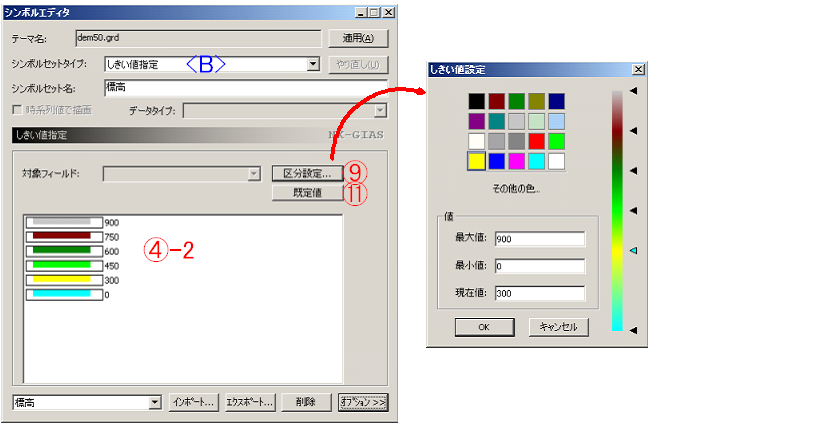
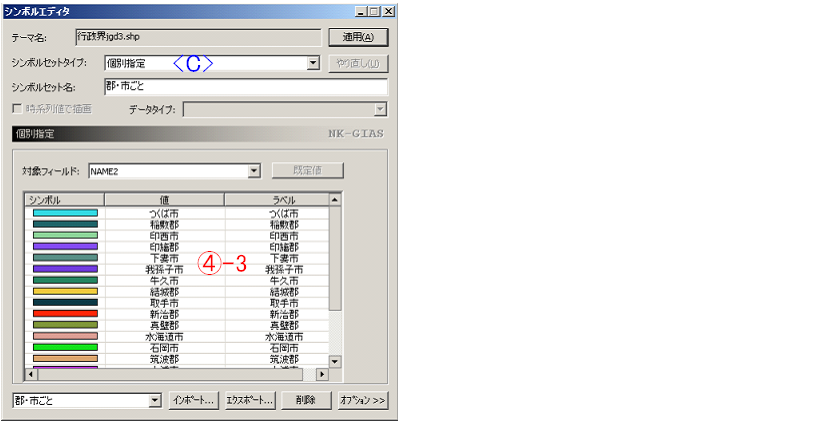
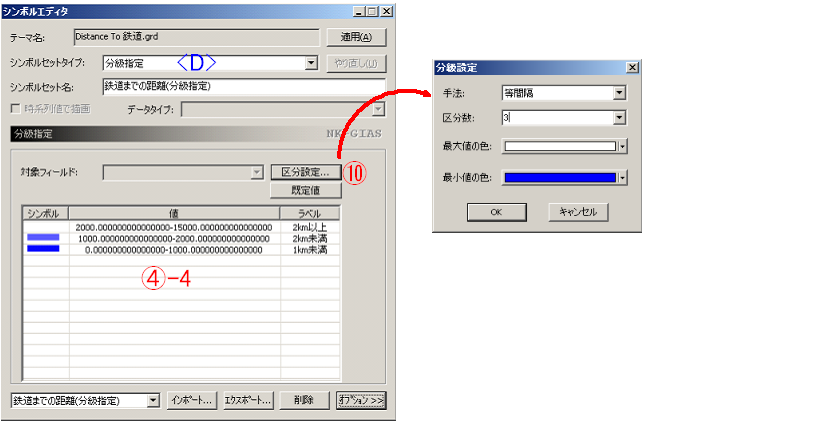
注意
•“シンボルエディタ”ダイアログは、テーマ名上で右クリック、あるいはマップビュー左下の“シンボル”窓上でダブルクリックしても表示されます。
•別のテーマのシンボルセットをインポートする場合、お互いのフィーチャータイプ(ポイント/ライン/ポリゴン)は同じである必要があります。
•ポリゴンテーマのシンボルセットはグリッドテーマにも適用できます。